★ Wikipedia তে কীভাবে একটি নতুন Account তৈরি করবেন?
আসসালামুআলাইকুম।
.
আমি নাহিদুল ইসলাম সাগর এসআরকে । 🙂
.
.
.
আজ আপনাদের শিখাবো কিভাবে Wikipedia তে নিজের এ্যাকাউন্ট তৈরি করবেন। 🙂
.
.
.
চলুন শুরু করা যাক 🙂
.
.
.
🙂 #Wikipedia তে যে কোনো পাতার ওপরের ডানে থাকা অনুসন্ধান বক্সটিতে আপনি যে নিবন্ধটি তৈরি করতে চান তার নাম লিখুন এবং পাশে থাকা ‘অনুসন্ধান আইকন ’ (ওপরের চিত্রে লাল বৃত্ত ও তীর চিহ্ন দ্বারা নির্দিষ্ট) – এ ক্লিক করুন।
এখানে আমরা ‘টর্চলাইট’ নিবন্ধটি অনুসন্ধান করে এটি তৈরি করতে চাইছি।
‘ অনুসন্ধানের ফলাফল ’ পাতায় যদি আপনার কাঙ্খিত বিষয় বা শব্দটি নীল রংয়ে ফুঁটে উঠে তাহলে বুঝবেন যে কাঙ্খিত নিবন্ধটি বাংলা উইকিতে রয়েছে। 🙂
এতে আপনি সম্পাদনা বা ভুল – ভ্রান্তি দূরীকরণ কিংবা সংযোজন করতে পারবেন। আর যদি লালচিহ্নে নিবন্ধের নামটি দেখতে পান তবে বুঝবেন উইকিপিডিয়ায় নিবন্ধটি নেই এবং তখন আপনি নিবন্ধটি তৈরি করতে পারবেন। 🙂
এজন্য আপনাকে লাল বৃত্ত ও তীর চিহ্নিত অংশে থাকা লাল লিংকে ক্লিক করতে হবে। যেমনটি এখানে আমরা লাল অংশে ‘টর্চলাইট’ লেখা লিংকটিতে ক্লিক করেছি।
‘টর্চলাইট’ লিংকে ক্লিক করার পর এবিষয়ে নিবন্ধ লেখার পাতাটি আমাদের সামনে এসেছে। 🙂
এখানে হলুদ রং – এ চিহ্নিত টেক্সট বক্সটি – ই হচ্ছে লেখার স্থান এবং সেখানে আপনি আপনার নিবন্ধের লেখাগুলো যোগ করুন। 🙂
ঠিক যেমনটি আমরা টর্চলাইট বিষয়ে কিছু ভূমিকামূলক তথ্য যোগ করেছি।
লেখা শেষ হলে মূল সম্পাদকের (এডিটর ) টেক্সট বাক্সের নিচে থাকা ছোট টেক্সট বাক্সে (নীল রংয়ের তীরচিহ্ন দ্রষ্টব্য) আপনার সম্পাদনার একটি ঐচ্ছিক সারাংশ যোগ করুন। 🙂
যেমন: নতুন নিবন্ধ যেহেতু তৈরি করছেন তাই লিখুন ‘ শুরু’ । এরপর ‘প্রাকদর্শন’ বোতামে ক্লিক করুন (কমলা রংয়ের বড় তীরচিহ্ন দ্রষ্টব্য)।
‘ প্রাকদর্শন’ বোতামে ক্লিক করার পর ওপরের চিত্রের মতো নিবন্ধের প্রাকদর্শন আপনার সামনে উপস্থিত হবে। 🙂
প্রাকদর্শনে যেমন আছে , নিবন্ধ তৈরির পর ঠিক সেরকমই দেখাবে , তাই আপনি যদি প্রাকদর্শন দেখে সন্তুষ্ট হন তবে ‘ প্রাকদর্শন’ -এর পাশে থাকা ‘সংরক্ষণ ’ বোতামে (তীর চিহ্ন ও হলুদ রং দ্রষ্টব্য) ক্লিক করুন।
অভিনন্দন ! আপনি আপনার নিবন্ধটি উইকিপিডিয়ায় তৈরি ও প্রকাশ করেছেন ! এখন নিবন্ধটির ‘ ইতিহাস ’ ট্যাবে (নীল তীরচিহ্ন ও হলুদ রং দ্রষ্টব্য) ক্লিক করলে নিবন্ধের ইতিহাসে আপনি আপনার ব্যবহারকারী নামটি (যদি অ্যাকাউন্ট খুলে সম্পাদনা করেন ) দেখতে পাবেন এবং যতদিন উইকিপিডিয়ায় এই নিবন্ধটি আছে , ততদিন নিবন্ধ – লেখক হিসেবে আপনার নামটি সেখানে শোভা পাবে!
😁
.
তো আজকের পোস্ট এই পর্যন্তই 🙂 সবাই সুস্থ্য থাকুন ভালো থাকুন 🙂 এবং সবাইকে অগ্রীম
.
.
.

.
Facebook : Nahidul Islam Sagor Srk 🙂
Twitter : @IamSagorSrk 🙂




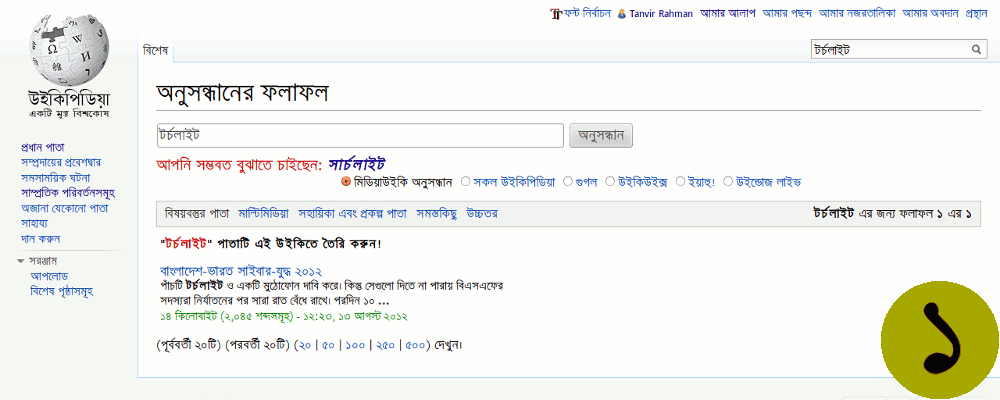
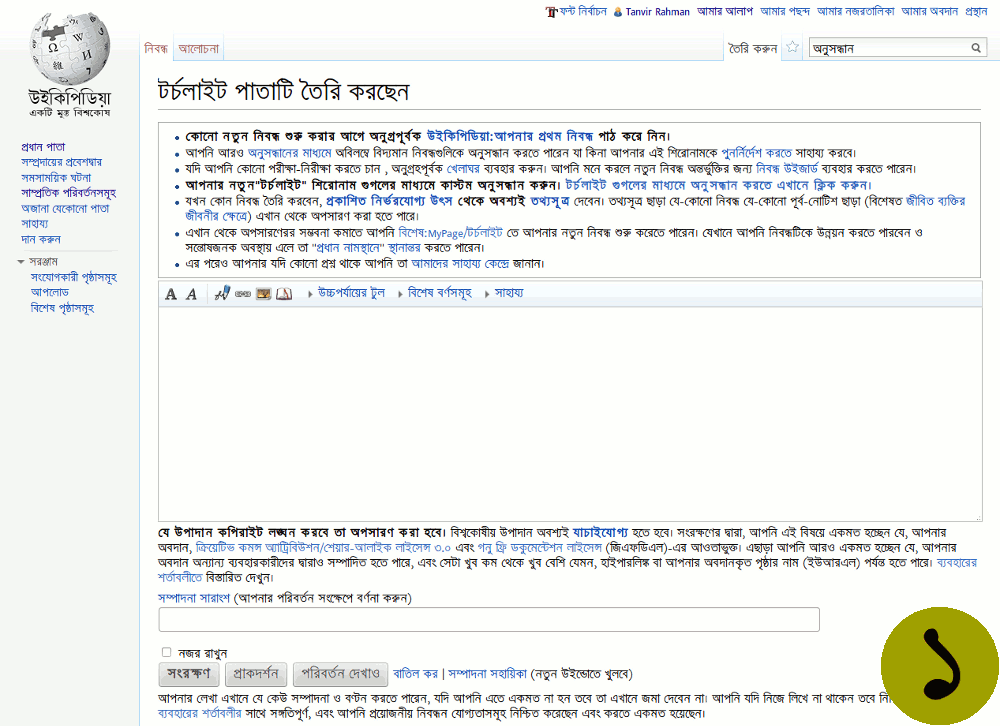
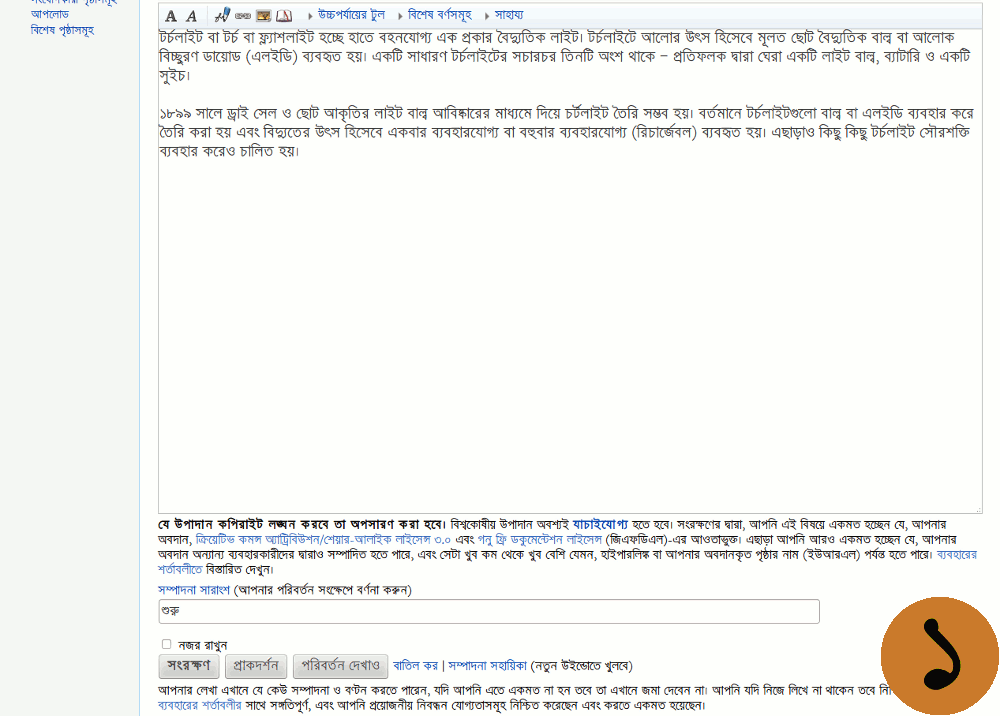
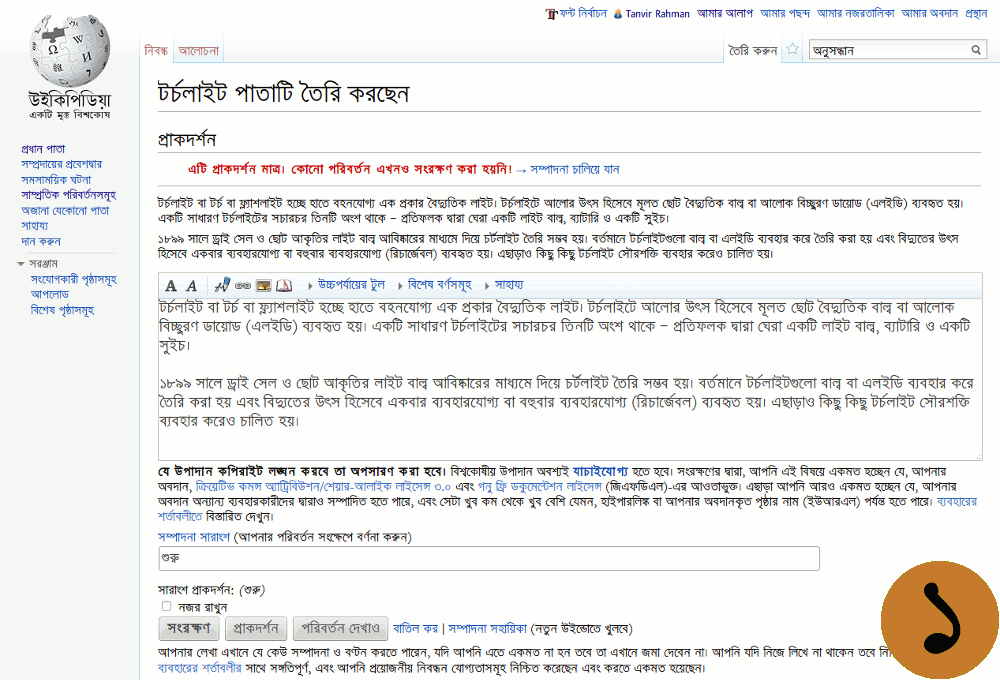
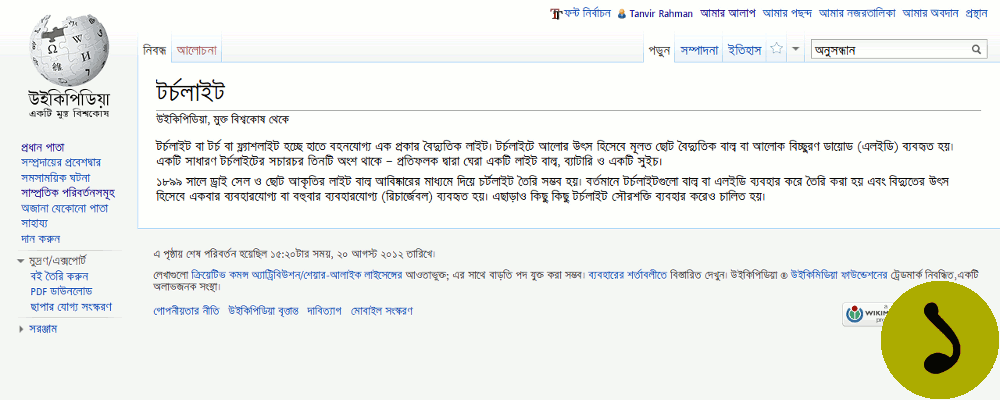
Comments
So empty here ... leave a comment!